※iOS端末用のAirCampusについての説明をしています。AndroidについてはAirCampus for Android マニュアルをご利用ください。
講義をダウンロードして受講する
講義をダウンロード頂く事でオフラインの状態でも受講頂く事が出来ます。
端末がオフラインの状態で受講した講義の受講認証と視聴状況は、端末がオンラインになった時に同期されます。
受講中の講義をダウンロードする
[キャンパス]タブで表示されているコースの一覧画面よりコースを選択し
[講義]タブから講義を表示します。
ダウンロードしたい講義のダウンロードアイコン![]() をタップしてください。
をタップしてください。
![]() をタップ頂くとダウンロードの確認画面に遷移しますので「OK」を選択して下さい。
をタップ頂くとダウンロードの確認画面に遷移しますので「OK」を選択して下さい。
ダウンロードが完了されますと![]() がグリーンに変わります。
がグリーンに変わります。
右下にある「保存済み」をタップすると、ダウンロードされた講義をご確認頂けます。
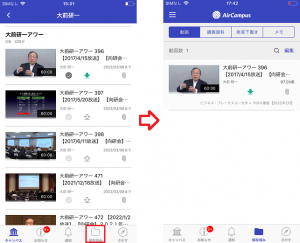
「保存済み」フォルダからは、ダウンロードした「講義動画」「講義資料」「発言下書き」「講義メモ一覧」
をそれぞれご確認頂くことができます。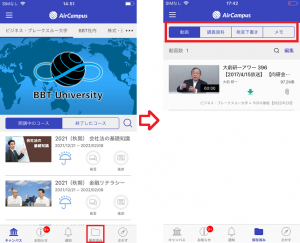
マイライブラリ・AirSearchの講義をダウンロードする
画面右下にある「さがす」のタブを選択すると、【AirSearch】の画面へ遷移します。
ダウンロードしたい講義を選択してください。
[ダウンロード]または、[再生]を選択頂く画面へ遷移します。
メニューより「ダウンロード」を選択して下さい。
【マイライブラリ】の表示は、検索窓の箇所にキーワードをご入力ください。
ご入力頂いたキーワードに関する講義動画が表示されます。
「マイライブラリ」のタブを選択してください。
【マイライブラリ】または【エアサーチ】ダウンロードされた講義動画は
「保存済み」の「動画」タブよりご確認頂けます。
ダウンロードした講義を検索する
[保存済み]にて虫眼鏡アイコン![]() をタップすると検索欄が表示します。
をタップすると検索欄が表示します。
科目名・講師名で検索することができます。
ダウンロードした講義を削除する
画面下部にある[保存済み]をタップ頂きますと
「講義動画」「講義資料」「発言下書き」「メモ」を選択する画面へ遷移します。
「動画」を選択して虫眼鏡アイコン![]() の隣に御座います「編集」をタップしますと
の隣に御座います「編集」をタップしますと
講義の選択を行えますので、削除されたい講義動画を選択して![]() ゴミ箱ボタンをタップしてください。
ゴミ箱ボタンをタップしてください。
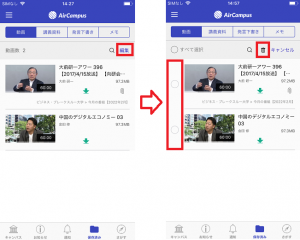
講義を削除するか確認のポップアップが表示されます。
削除する場合は[OK]を、削除しない場合は[キャンセル]をタップしてください。
[OK]を選択頂いた場合、削除が完了すると[削除されました]とポップアップが出ます。
(削除されたい講義上で、左にスワッピングした場合右側に「削除」が表示されます。)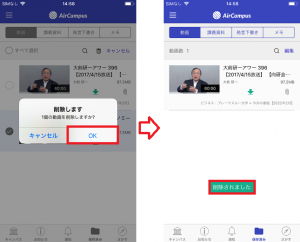
全て削除される場合「すべて選択」にチェックを入れて頂き
ゴミ箱のマークをタップ頂きますと全て削除頂けます。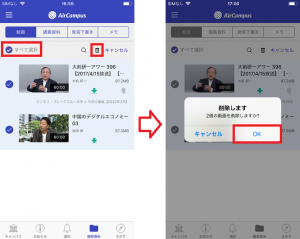
ダウンロードした講義を別端末やPCに転送できますか?
AirCampusでダウンロードした講義映像や講義資料はPCに転送できません。PCへコピーしたり移動することができないようになっています。
ダウンロードが中断されるケースについて
端末が使用するネットワークの通信状況によって、講義のダウンロードが思うように進まず中断する場合等
色々なケースがあります。
詳しくは下記のリンクサイトをご参考下さい。


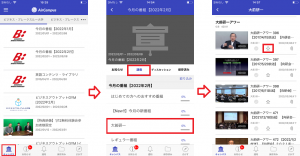
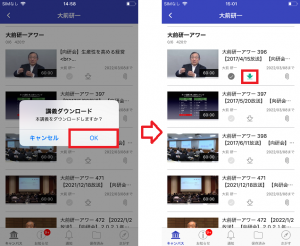
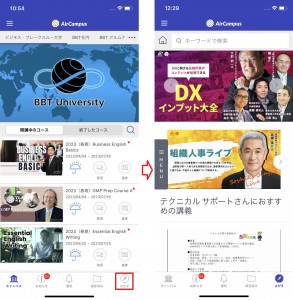
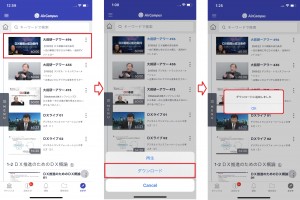
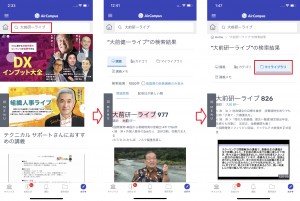
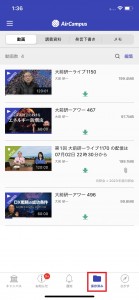
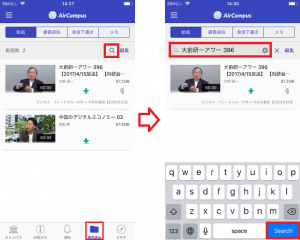
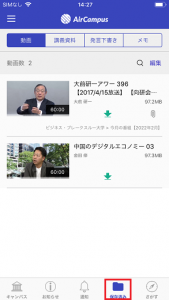
 PDF形式で記事をダウンロードする
PDF形式で記事をダウンロードする